كيفية نسخ البيانات احتياطياً (مناسب لبطاقة SD)؟
- الصفحة الرئيسية
- دعم
- حلول عن نسخ احتياطي معطيات
- كيفية نسخ البيانات احتياطياً (مناسب لبطاقة SD)؟
ملخص
تلف بطاقة SD؟ سعة غير كافية؟ عند التغيير إلى بطاقة SD جديدة، قد تحتاج إلى نقل البيانات من بطاقة SD الأصلية إلى بطاقة SD الجديدة لاستخدامها في المستقبل. كيفية نسخ البيانات احتياطياً ونقل البيانات إلى بطاقة SD بسرعة؟
لماذا نحتاج إلى نسخ /استنساخ بطاقة SD؟
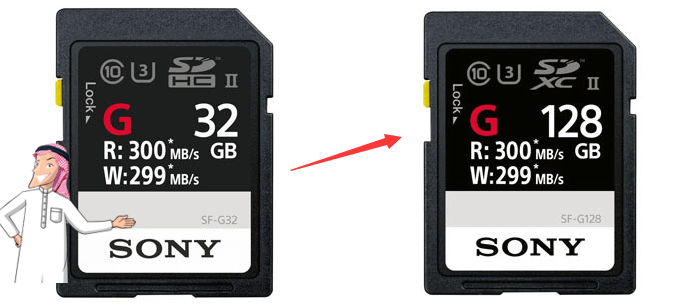
كيفية نسخ /استنساخ بطاقة SD؟
1. استنساخ / نسخ بطاقة SD مباشرة في Windows (متوفر بدون ملفات مخفية أو مقفلة)
1. تحتوي بطاقات SD التي تستخدمها بعض الهواتف المحمولة أو الأجهزة المهمة بشكل عام على ملفات مخفية ومقفلة ومشفرة، لا يمكن تحديد هذه الملفات يدويًا في Windows.
2. إذا كان هناك ملفات كبيرة وكمية كبيرة من البيانات ، فسيستغرق النسخ وقتًا طويلاً.إذا كنت تعتقد أن الأمر يستغرق وقتًا طويلاً للغاية وترغب في توفير الوقت، فيمكنك اختيار استخدام برنامج Renee Becca في الطريقة الثانية للاستنساخ / نسخ البيانات احتياطياً.
هنا، نود أن توصي باستخدام Renee Becca المذكور في الطريقة الثانية لإجراء نسخ للبيانات على مستوى القطاع على بطاقة SD دون ترك أي ملفات مخفية ومقفلة ومشفرة .
2. استخدم برنامج Renee Becca لاستنساخ / نسخ بطاقة SD (يمكن التعامل مع أي ملفات مقفلة ومخفية وملفات أخرى)

خطة النسخ الاحتياطي التلقائي دعم تعيين خطة النسخ الاحتياطي التلقائي والمزيد من خيارات النسخ الاحتياطي المخصصة في البرنامج.
دعم NTFS وFAT32 يمكن ترحيل تنسيقات نظام الملفات المختلفة في خطوة واحدة.
دعم GPT و MBR عند نقل النظام، يطابق SSD تلقائيًا تنسيق القسم المناسب.
محاذاة 4K تلقائيا عندما تقوم بنقل نظامك إلى SSD، يتم تنفيذ محاذاة 4K تلقائيًا لتحسين أداء SSD.
سرعة النسخ الاحتياطي سريعة تصل سرعة النسخ الاحتياطي إلى 3000 MB/ دقيقة. ومتوافق مع Windows 10 / 8.1 / 8/7 / Vista / XP / 2008/2012 (32bit / 64bit) / server 2008.
محاذاة 4K تلقائيا تحسين أداء SSD.
دعم GPT و MBR يطابق تنسيق القسم المناسب تلقائيًا.
خطة النسخ الاحتياطي الشامل دعم نقل نظام/ النسخ الاحتياطي للنظام والقسم والقرص الصلب والملفات/ استنساخ القرص.
خطوات التشغيل لاستنساخ / نسخ بيانات بطاقة SD (نسخ على مستوى القطاع):
نظرًا لأن الكمبيوتر العام يحتوي على فتحة بطاقة SD واحدة فقط ، فمن المستحسن أن يستخدم المستخدمون وظيفة نسخ الاحتياطي لقرص/ قسم. أولاً، احتفظ بنسخة احتياطية من بطاقة SD القديمة، وبعد إدخال البطاقة SD الجديدة، قم باستعادة النسخة الاحتياطية مباشرة إلى البطاقة الجديدة.
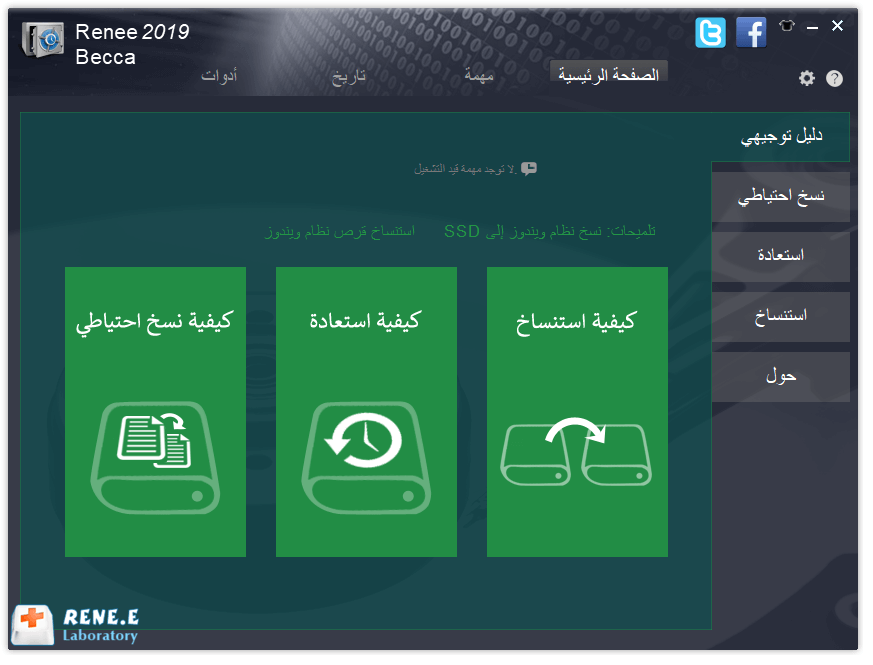
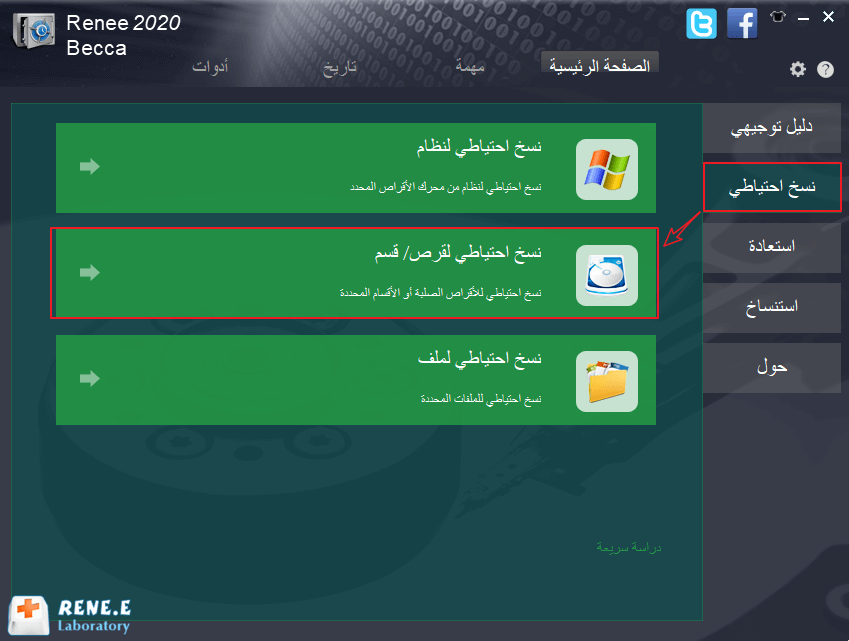
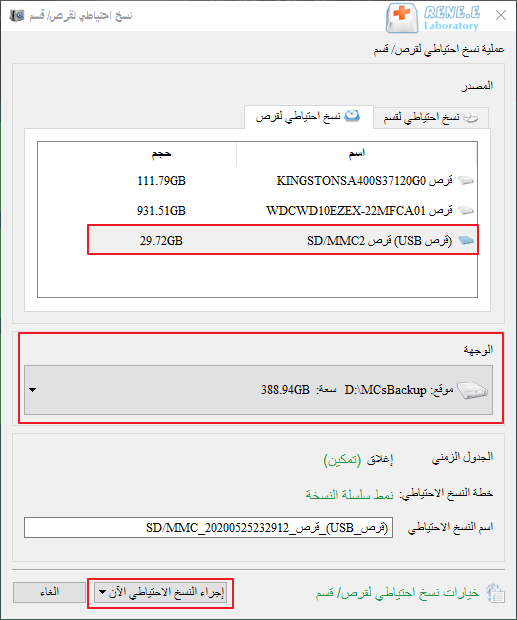
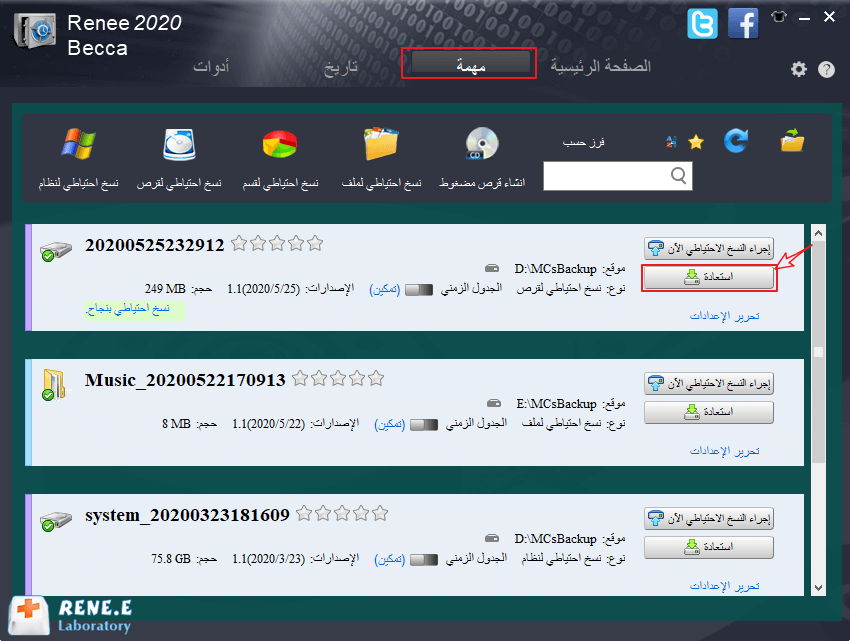
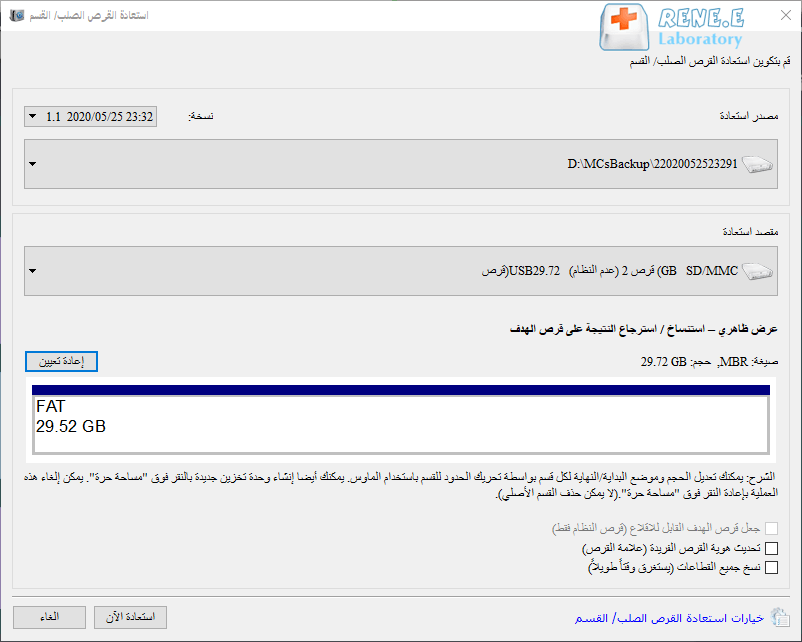
تحليل مبدأ النسخ / الاستنساخ في Windows و Renee Becca:
نفس الشيء، كتابة الملفات مباشرة على بطاقة SD، تحتاج إلى الكتابة إلى فهرس دليل نظام الملفات، وتعديل علامة احتلال مساحة نظام الملفات، وتخصيص مساحة، وعمليات أخرى، لا تستغرق وقتًا طويلاً فحسب، وبل يوجد عددًا كبيرًا أيضا من العمليات التي تعمل على نظام الملفات، ستقلل عمر البطاقة SD إلى حد معين.
روابط متعلقة :
كيفية اعادة ضبط المصنع للكمبيوتر والهاتف المحمول؟
25/05/2020
محمد : بشكل عام، عندما تعمل أجهزة الكمبيوتر والهواتف الذكية ببطء، أو قبل بيعها، يمكنك اعادة ضبط المصنع لها. كيف...
كيفية حل مشكلة امتلاء القرص C في ويندوز 10؟
22/05/2020
عمرو : بعد استخدام الكمبيوتر لفترة من الوقت، تصبح مساحة محرك الأقراص C أصغر وأصغر. بعد حذف الملفات غير الضرورية،...


